Omogućite ili onemogućite Windows okruženje za oporavak u sustavu Windows 10
Kako omogućiti ili onemogućiti Windows Recovery Environment (WinRE) u sustavu Windows 10
Windows Recovery Environment (WinRE) skup je alata za rješavanje problema dostupnih u okviru naprednih opcija pokretanja u sustavu Windows 10. Ovi su alati korisni ako imate neki problem koji ne možete riješiti u uobičajenom okruženju Windows 10, na primjer, možda ćete morati prebrisati ili izbrisati neke datoteke u upotrebi. To je stvarno dobra alternativa DVD-u ili USB sticku za podizanje sustava.
Oglas
Prema zadanim postavkama, Windows Recovery Environment je dostupan odmah iz kutije u Home, Pro, Enterprise i Education izdanja sustava Windows 10.
Evo kako izgleda zaslon s naprednim opcijama pokretanja u sustavu Windows 10.

Stavka nastavljanja omogućuje vam da izađete sa zaslona i normalno pokrenete OS.
Stavka "Rješavanje problema" uključuje niz korisnih alata, npr. naredbeni redak, oporavak i resetiranje sustava, popravak pokretanja i još mnogo toga.

Windows Recovery Environment uključuje sljedeće alate:
- Automatski oporavak od pokretanja. Ako sustav otkrije neuspjeh pokretanja na računalu sa sustavom Windows, sustav automatski prelazi na alat Windows RE na disku.
- Automatski popravak. Alat za automatski popravak automatizira uobičajene zadatke dijagnostike i popravka za instalacije operacijskog sustava koje se ne može pokrenuti.
- Oporavak slike sustava.
- Vraćanje sustava.
- Naredbeni redak.
- Mogućnost da prilagodite postavke pokretanja.
- Također može uključivati prilagođene alate za podršku i oporavak od OEM-a.
Ako imate razloga da onemogućite WinRE, npr. ako želite spriječiti članove svoje obitelji da slučajno koriste ovaj alat, evo kako se to može učiniti.
Da biste provjerili status okruženja za oporavak sustava Windows u sustavu Windows 10,
- Otvorite novi naredbeni redak kao administrator.
- Upišite ili kopirajte i zalijepite sljedeću naredbu:
reagensc /infoi pritisnite tipku Enter da biste ga izvršili. - Pogledajte vrijednost pored Windows RE status crta. Trebalo bi reći bilo Omogućeno ili Onemogućeno.

Da biste onemogućili Windows okruženje za oporavak u sustavu Windows 10,
- Otvorite novi naredbeni redak kao administrator.
- Upišite ili kopirajte i zalijepite sljedeću naredbu:
reagensc /onemogućii pritisnite tipku Enter da biste ga izvršili.
- Ovo će onemogućiti WinRE.
Evo kako ga ponovno omogućiti.
Da biste omogućili Windows okruženje za oporavak u sustavu Windows 10,
- Otvorite novi naredbeni redak kao administrator.
- Upišite ili kopirajte i zalijepite sljedeću naredbu:
reagensc /enablei pritisnite tipku Enter da biste ga izvršili.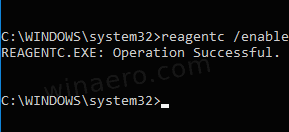
- To će omogućiti WinRE u sustavu Windows 10.
Ti si gotov!
Članci od interesa:
- Dodajte kontekstni izbornik naprednih opcija pokretanja u sustavu Windows 10
- Napravite prečac do naprednih opcija pokretanja u sustavu Windows 10
- Savjet: brzo pokrenite Windows 10 u napredne mogućnosti pokretanja
- Kako ručno pokrenuti popravak pri pokretanju u sustavu Windows 10
- Automatski otvorite napredne opcije pokretanja u sustavu Windows 10

